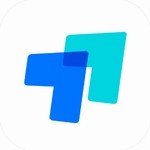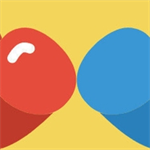电脑图片压缩操作步骤详解
时间:2025-12-18 09:39:09来源:超逸速载
在日常办公和文件传输过程中,图片体积过大常常会影响工作效率。掌握正确的电脑图片压缩方法能有效解决这个问题。本文将以专业图像处理软件ACDSee为例,详细介绍电脑端图片压缩的具体操作流程。
电脑图片压缩操作指南
专业图像处理工具ACDSee具备完善的图片编辑功能,其压缩功能支持JPG、PNG等多种格式。该软件通过智能算法在保证画质的前提下优化文件体积,特别适合需要批量处理图片的用户。下面将分步骤演示具体操作方法:
1、启动软件后,在左侧资源管理器窗口定位图片存储路径,双击目标图片进入编辑界面。建议在操作前先备份原始文件,方便后期对比调整效果。
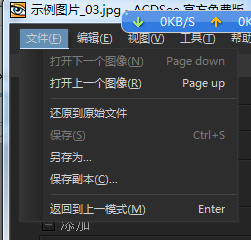
2、在顶部菜单栏选择「文件」选项,点击「另存为」命令。推荐使用另存方式保存新文件,这样既能保留原始图片,又能生成压缩后的版本。
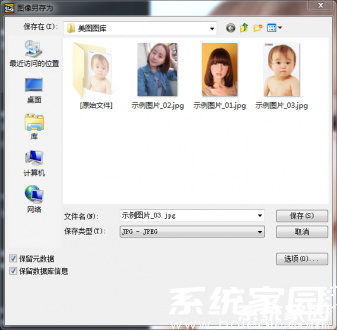
3、弹出保存设置对话框后,重点注意「图像质量」调节模块。拖动横向滑块时,建议保持60-80%的压缩比例,这个区间既能显著减小文件体积,又能维持良好的视觉呈现效果。
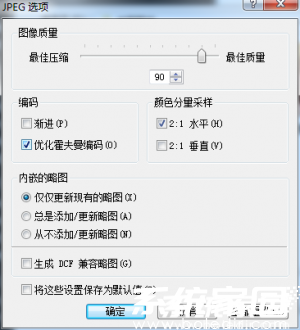
4、完成参数设置后,建议在「文件名」处添加「_压缩版」等标识后缀。确认保存路径无误后,点击确定按钮即可完成整个压缩流程。压缩后的图片体积通常可缩减30%-70%,具体效果取决于原始图片的分辨率和压缩强度设置。
需要特别注意的是,过度压缩会导致图像出现噪点和模糊现象。对于需要印刷输出的图片,建议保留较高画质设置;而网络传播的图片则可适当提高压缩率。建议操作完成后通过软件自带的对比功能,检查压缩前后的视觉效果差异。